■概要
フォームからの申し込みや問い合わせ後、手作業で契約書を作成し、電子契約サービスで送信する業務に手間を感じていませんか。この定型的な作業は、件数が増えるほど担当者の負担となり、宛先や内容の間違いといったヒューマンエラーの原因にもなりかねません。このワークフローを活用すれば、フォームの回答送信をトリガーに、Adobe Acrobat Signでの契約書送付までを自動化できるため、こうした課題をスムーズに解消します。
■このテンプレートをおすすめする方
■このテンプレートを使うメリット
■フローボットの流れ
■このワークフローのカスタムポイント

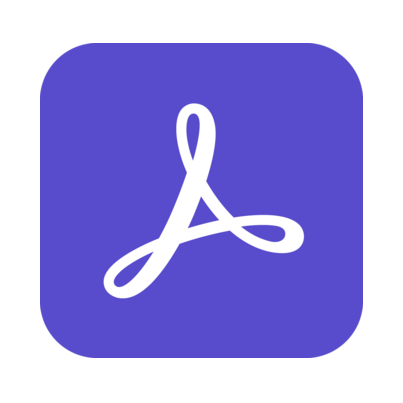
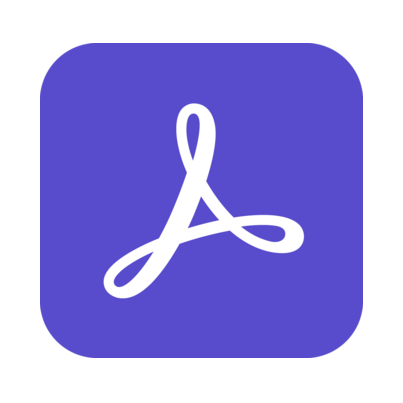 書類ファイルをアップロード
書類ファイルをアップロード
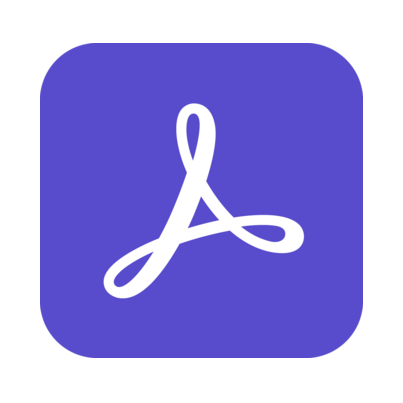 電子サインを依頼
電子サインを依頼
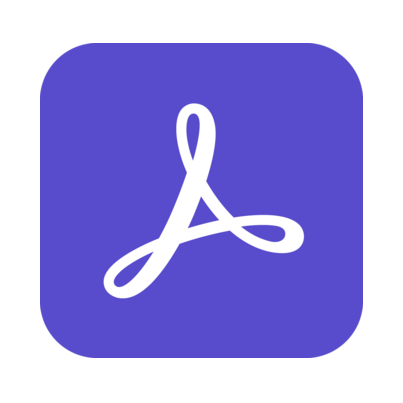 電子サインを依頼(テンプレートを使用)
電子サインを依頼(テンプレートを使用)
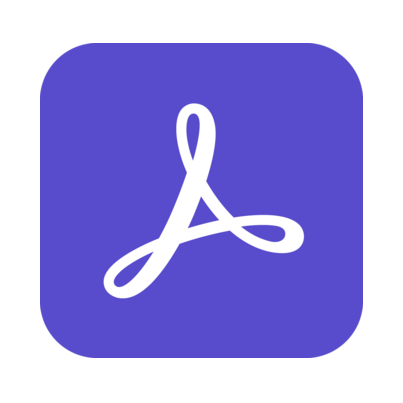 契約書を検索
契約書を検索
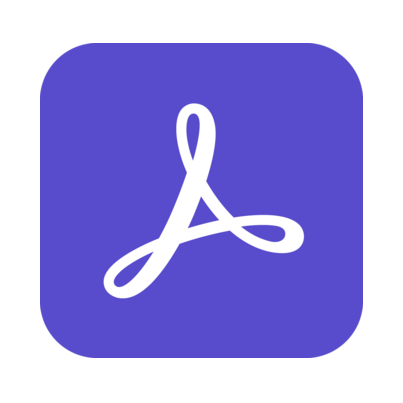 契約書情報を取得
契約書情報を取得
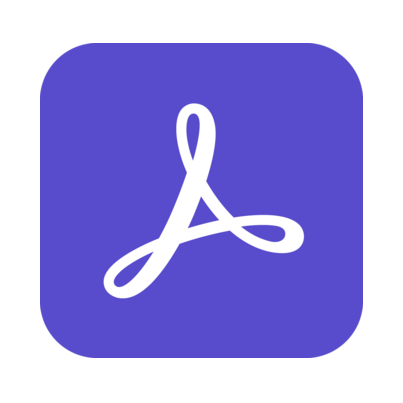 書類ファイルをアップロード
書類ファイルをアップロード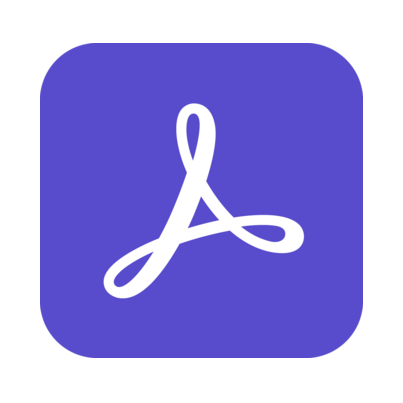 電子サインを依頼
電子サインを依頼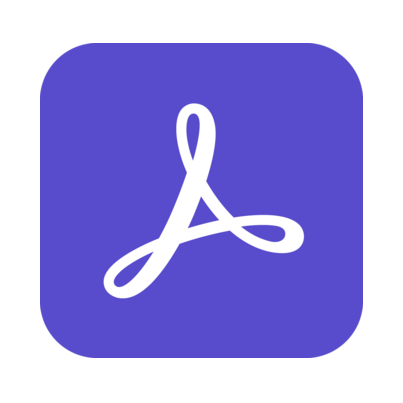 電子サインを依頼(テンプレートを使用)
電子サインを依頼(テンプレートを使用)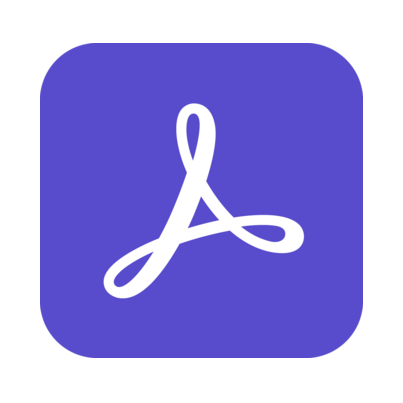 契約書を検索
契約書を検索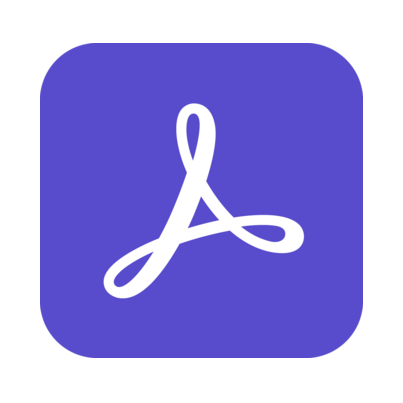 契約書情報を取得
契約書情報を取得